今回はGlorious(グロリアス)のゲーミングマウス「Model O Wireless」をレビューしていきます。
小サイズの「Glorious Model O- Wireless」もレビューしています。⇒「Glorious Model O- Wireless」のレビュー記事
Model O Wirelessの特徴

- ワイヤレスマウスで69gと超軽量
- 高性能、低消費電力向けプログレードワイヤレスセンサー「Glorious BAMFセンサー」
- 最大71時間のバッテリー寿命
- カスタマイズ可能な1680万色のカスタムカラー
Model O Wirelessの性能(スペック)
| 本体 | ボタン | 6箇所(左右クリックボタン、左サイド×2、ホイールボタン、ホイール下)+電源スイッチ |
|---|---|---|
| 長さ | 128mm | |
| 幅 | 前部:63.5mm、中部:59mm、後部66mm | |
| 高さ | 37.5mm | |
| 重量 | 69g | |
| ケーブル | ケーブル名 | Ascended USB-Cケーブル(充電ケーブル) |
| ケーブルタイプ | 布巻き | |
| ケーブル長 | 2m | |
| センサー | センサー名 | Glorious BAMFセンサー |
| DPI | 100~19000(50刻み) | |
| ポーリングレート | 125/250/500/1000 | |
| 最大認識速度(IPS) | 400 | |
| 最大加速度(G) | 50 | |
| スイッチ | スイッチ名 | オムロンスイッチ |
| 耐クリック回数 | 2000万クリック | |
| バッテリー | バッテリー寿命 | 最大71時間 |
| 充電時間 | – | |
| ソフトウェア | Glorious Core | |
Model O Wirelessのパッケージ内容
梱包状態
 |
 |
パッケージ内容

Model O Wireless本体、Ascended USB-Cケーブル、ドングル、アダプター、ステッカー、取扱説明書等。
Model O Wirelessの形状・外観
 |
 |
 |
 |
 |
 |
大きさ
 |
 |
「Model O Wireless」は左右対称形状のマウスです。
大きさは左右対称マウスの中では標準的です。基本的に左右非対称と左右対称では左右対称のほうが小さめな傾向にあります。
高さは左右対称マウスの中では低めです。高さに関しても左右非対称と左右対称では左右対称のほうが低めな傾向にあります。
左サイドの形状
 |
 |
前方から中央、後方から中央に向かって凹んでいく形状をいます。一般的な左右対称マウスの形状です。この凹みの深さはやや深め。
垂直方向の形状は下部から上部へ広がる形状をしており、その分指に引っかかりやすくマウスを持ち上げやすい印象。
窪みが深すぎず浅すぎずで、親指を立てた状態、倒した状態でも違和感なく保持できます。
右サイドの形状
 |
 |
左右対称マウスなので左サイドと同じ形状です。
前後の膨らみ方に大きな差もなく、膨らみは大きすぎず窮屈感を感じ辛い形状です。小指と薬指を立てた状態、倒した状態でも違和感なく保持できます。
サイドの滑り止め
 |
 |
滑り止めは張られていませんが、軽いマウスなので特に問題なく保持することができます。
またマウスサイドは下部から上部へ広がる形状をしているので、指が引っかかりやすくマウスを持ち上げやすいです。
表面の形状と質感
 |
 |
 |
表面の山の位置が前後左右概ね中央の位置にあります。
高さも高くなく大きく湾曲した部分もなく、癖のない形状と言った印象。手のひらとのフィット感は少ないです。
また表面と底面は穴あき構造になっています。
表面の質感はサラサラとザラザラの中間といった感触で、指紋は目立たない感じです。
ソール

ソールは4隅に100% PTFE製ソール「G-SKATES」が張られています。
滑りやすさについては下のほうで解説しています。
重さ

重量は69gとかなり軽いです。(実測は70.5g)
現状でのワイヤレスゲーミングマウスの最軽量は「Logicool G PRO X SUPERLIGHT」の63g。
「Logicool G PRO X SUPERLIGHT」ほどではないものの、「Model O Wireless」も相当軽い部類のマウスです。
充電方法
 |
 |
 |
充電方法は「Model O Wireless」本体と充電ケーブルを接続することで出来ます。
バッテリー寿命は最大71時間(RGBオフ)。
充電ケーブルは布製でとても柔らかい「Ascended USB-Cケーブル」。
充電ケーブルでもマウス操作が可能です。
ワイヤレス接続方法
 |
 |
Ascended USB-Cケーブル、ドングル、アダプターをそれぞれ接続することで可能です。
ドングルをマウスに近づけておくことが出来るタイプ。(マウスとドングルは近いほうがワイヤレス接続が安定するため)
Model O Wirelessのボタンとクリックについて
左右クリックボタン

クリック感は押下圧は軽め、ストロークはやや浅めです。あっさりとしたクリック感でしっかりとしたカチカチ感があります。
クリック音は高めで軽快な音。音の大きさは控えめです。
形状は手前は凸状で奥に行くほど段々凹状になっています。
サイドボタン

細長く小さめで平らな形状をしています。
位置的にはマウスのかなり前方寄りで親指よりも少し前側に来る位置です。結構高い位置にあり指が干渉することはありません。
表面からしっかり突出していてとても押しやすいです。
スクロールホイール

ホイールは滑り止めラバーが巻かれており、ラバーは横ライン状に凹凸があり指が引っかかりやすくなっています。
ホイールの重さはかなり軽めで、わずかにコリコリ感があります。
ホイールボタンの重さはやや軽め。
ホイール下

ホイール下にはボタンが1つ備わっています。
電源スイッチ

底面には電源スイッチがあります。
Model O Wirelessのソフトウェア(Glorious Core)
LIGHTING
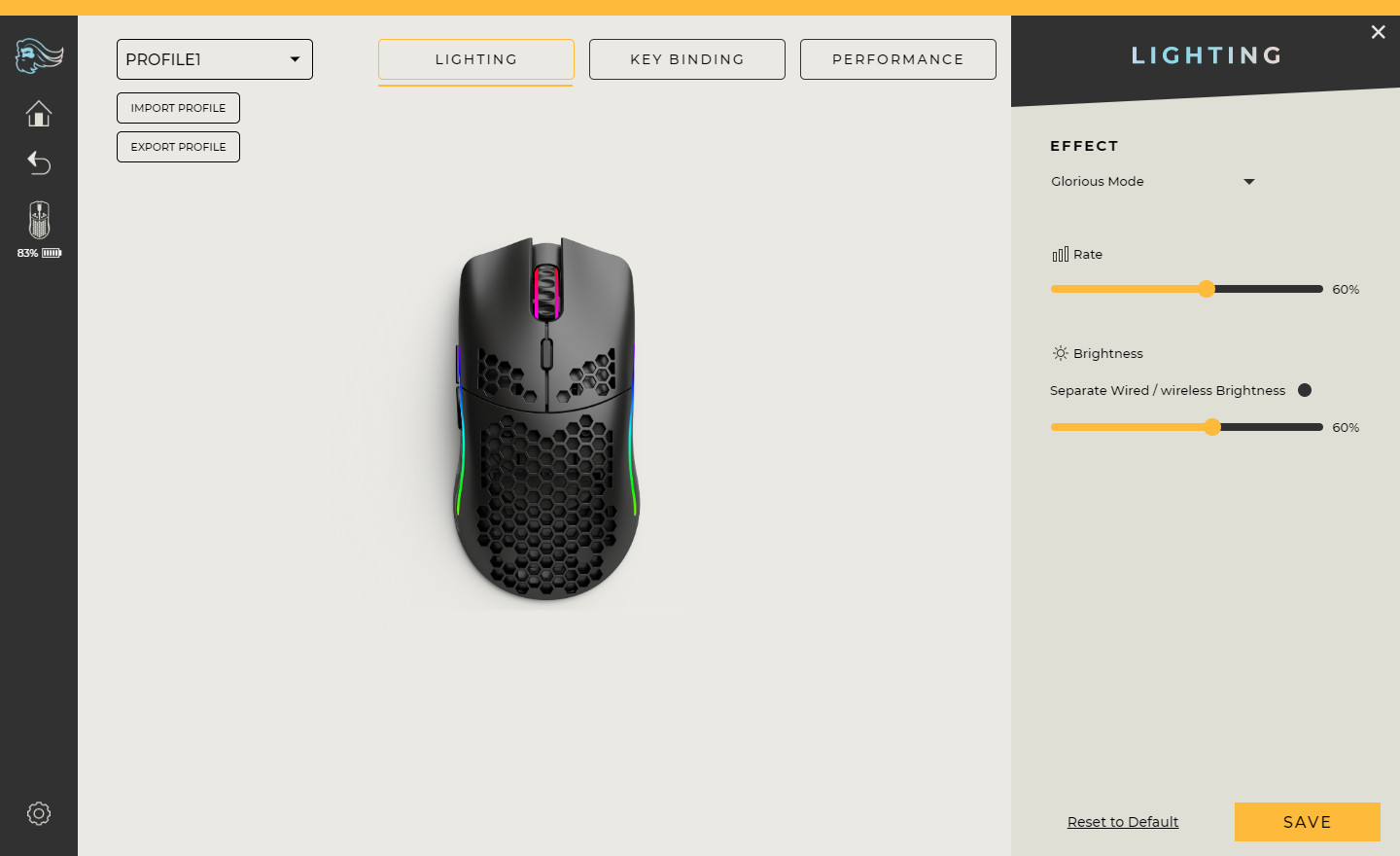
ライティングの色、速さ、明るさなどの設定できる項目。
●EFFECT
- Glorious Mode
- Seamless Breathing(RGB)
- Breathing
- Single Color
- Breathing(Single Color)
- Tail
- Rave
- Wave
- LED OFF
KEY BINDING
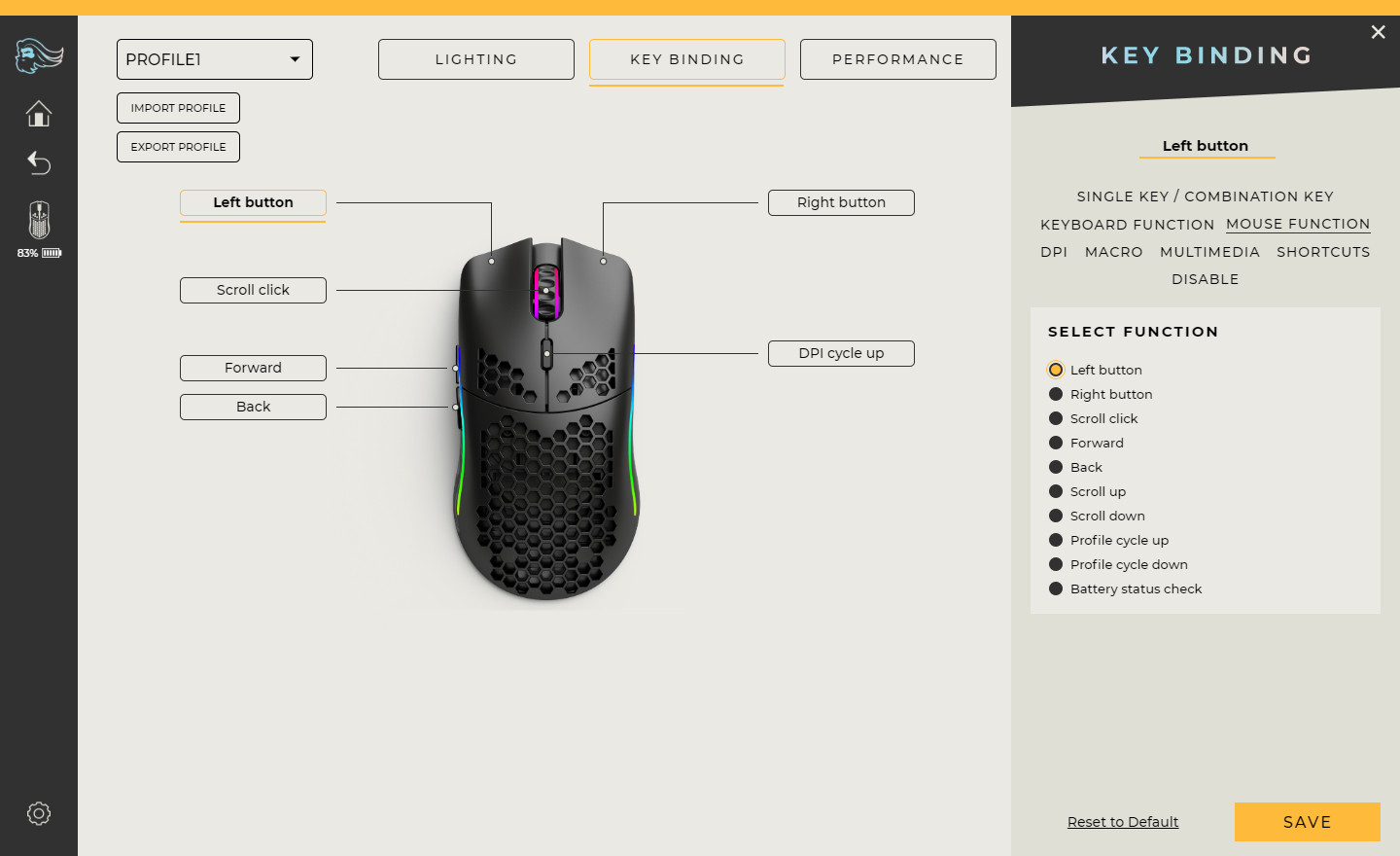
上下スクロール以外のボタンは全て割り当て可能です。
●割り当てられる機能
- SINGLE KEY
- COMBINATION KEY
- KEYBOARD FUNCTION
- MOUSE FUNCTION
- DPI
- MACRO
- MULTIMEDIA
- SHORTCUTS
- DISABLE
PERFORMANCE
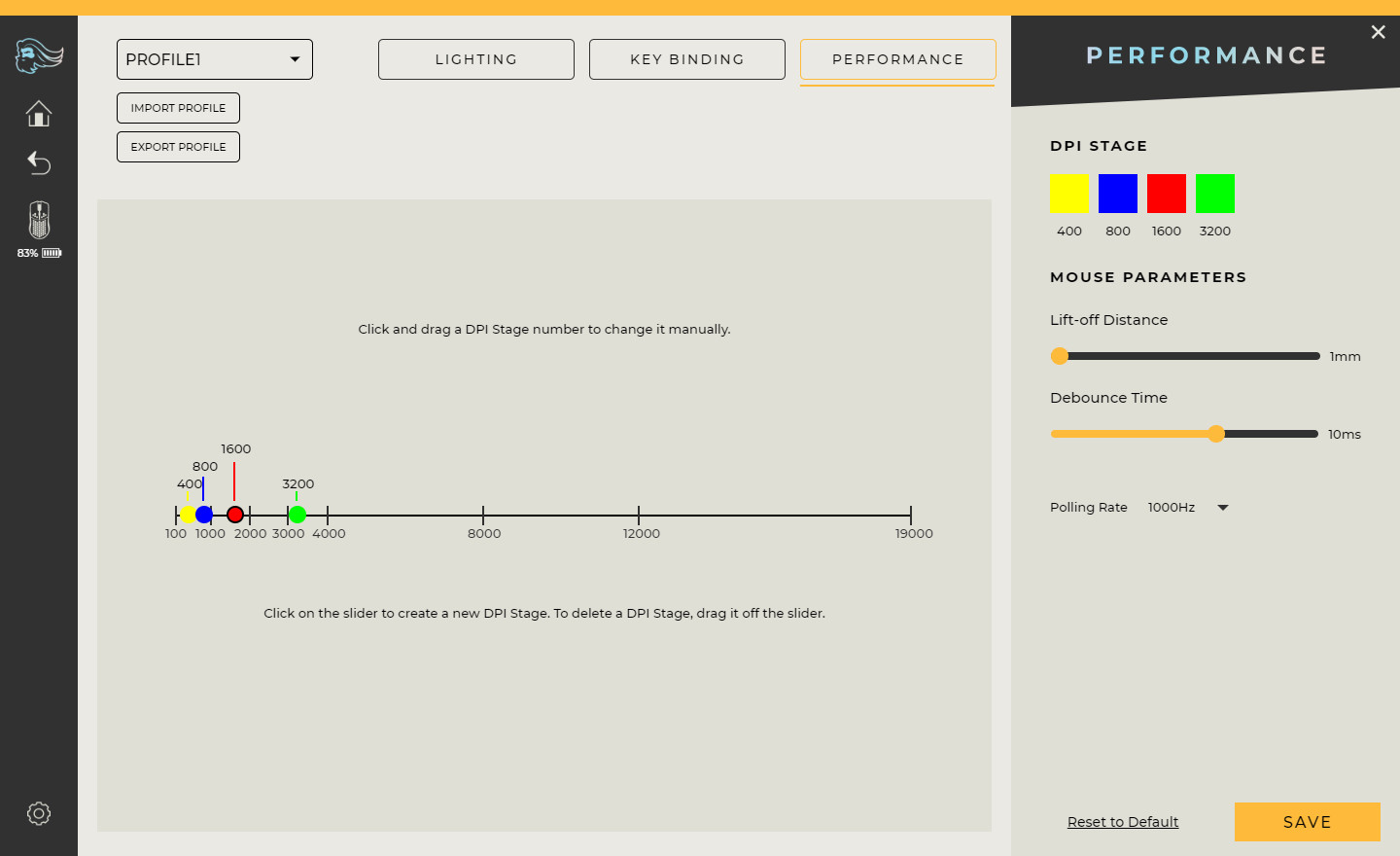
DPI
DPIは100~19000までを50刻みで設定可能。
DPI STAGEは4つまで設定可能。
⇓DPIについて詳しく知りたい方はこちらからどうぞ⇓

Lift-off Distance
リフトオフディスタンスはマウスを持ち上げたときにセンサーが感知する距離のことです。
リフトオフディスタンスは1mmと2mmで設定可能。
詳しくは下のほうで解説します。
Debounce Time
クリック応答速度を速くする機能。
0~16msで設定できます。
設定によっての応答速度の違いは下のほうで解説します。
Polling Rate
ポーリングレートは125/250/500/1000の中から選択可能。
⇓ポーリングレートについて詳しく知りたい方はこちらからどうぞ⇓

Model O Wirelessの使用感
次はマウスの持ち方ごとの使用感です。実際にゲームをしてみて感じた使用感をまとめていきます。
プレイしたゲームは「Apex Legends」です。
ちなみに私の手のサイズは中指の先端から手首までで約18.5cmです。
かぶせ持ちでの使用感

使えるには使えるという感じでした。
かぶせ持ちの形で保持することは出来ますが、手のひらに当たらないためほぼ指でマウスを支える形になります。
とても軽いマウスなのでそれでも十分保持できますが、かぶせ持ちでこのマウスを使うメリットはあまりないように感じます。手のひらのフィット感を重視しないのであればいいですが。
かぶせ持ちは指と手のひら全体でマウスを保持しますが、それぞれのフィット感は指:8、手のひら後部:2といった感じで指をメインにマウスを支える形でした。
つかみ持ちでの使用感

使えるには使えるという感じでした。
左右対称マウスなので指のグリップ感もよく、マウス後部側に引き付けやすい印象でした。
ただマウス後部の高さが低いため手のひら後部とのフィット感が弱く、固定しにくい感じがありました。
またマウス後部の高さが低い分、手のひらがマウスパッドに触れやすくマウス操作の妨げになりやすいかなとも感じました。
つかみ持ちは指と手のひら後部でマウスを保持しますが、それぞれのフィット感は指:7、手のひら後部:3といった感じで指をメインにマウスを支える形でした。
つまみ持ちでの使用感

とても使いやすいです。
左右対称形状なので親指側と小指、薬指側でのグリップ感の違いがなくつまみやすいです。
膨らみや窪みが大きすぎず深すぎずで、窮屈感もありませんでした。
つまみ持ちは指のみでマウスを保持するためほかの持ち方と比べるとグリップが弱いですが、重量が軽くサイドの形状が下部から上部へ広がる形状をしているので、指が引っかかりやすく全く問題なく保持することが出来ました。
高さも低いため指での操作時に手のひらと干渉することなく操作性を落とすこともありません。
補足
マウスを真横に動かしてカーソルが斜めに上がったり下がったりすることもなく、体感に合ったAIMをすることができました。
センサーテスト
『MouseTester』というソフトを使ってテストを行いました。
- 波線が綺麗に続いているほど、カーソルが飛んでしまうなどのおかしな挙動がない。
- ラインの動きドットの動きが一致しているほど、マウスの移動距離に対してのカーソルの移動距離が正確。
悪い例
FPSをプレイ中よくAIMが飛んでしまうマウスでのテストです。
○テスト環境
- DPI:400
- ポーリングレート:1000
- マウスパッド:SteelSeries QcK+

波線が途中で乱れているのは実際にカーソルが飛んでしまっている部分です。こういった波の乱れがあるものは良好なセンサーとは言えないです。
Model O Wirelessのセンサーテスト
○テスト環境
- DPI:400/800/1600/3200
- ポーリングレート:1000
- マウスパッド:SteelSeries QcK+
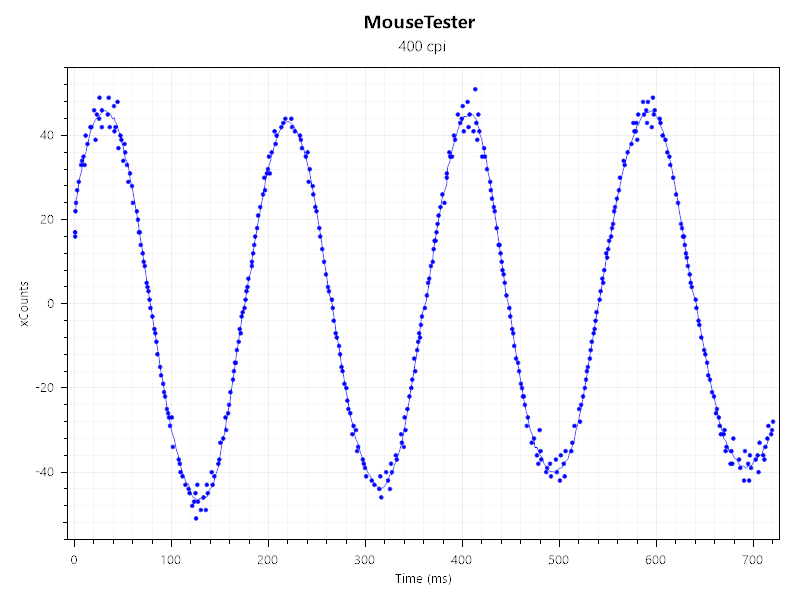 |
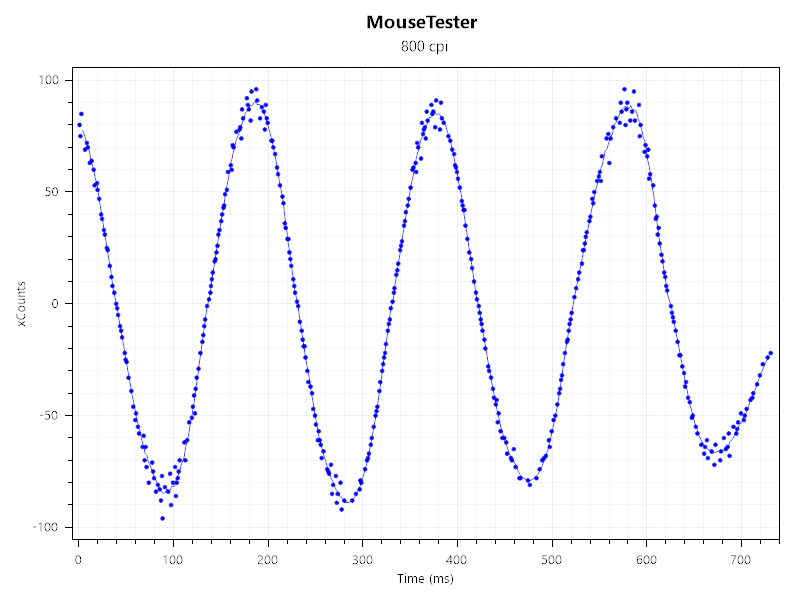 |
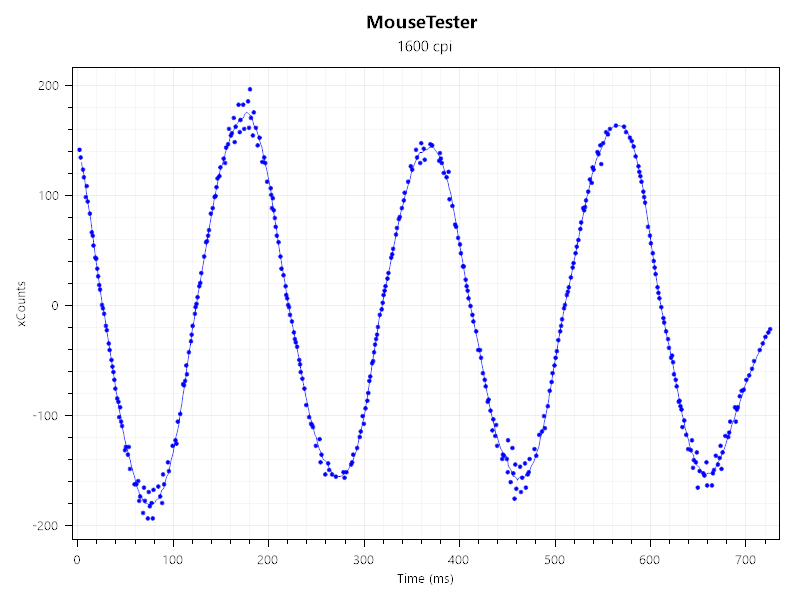 |
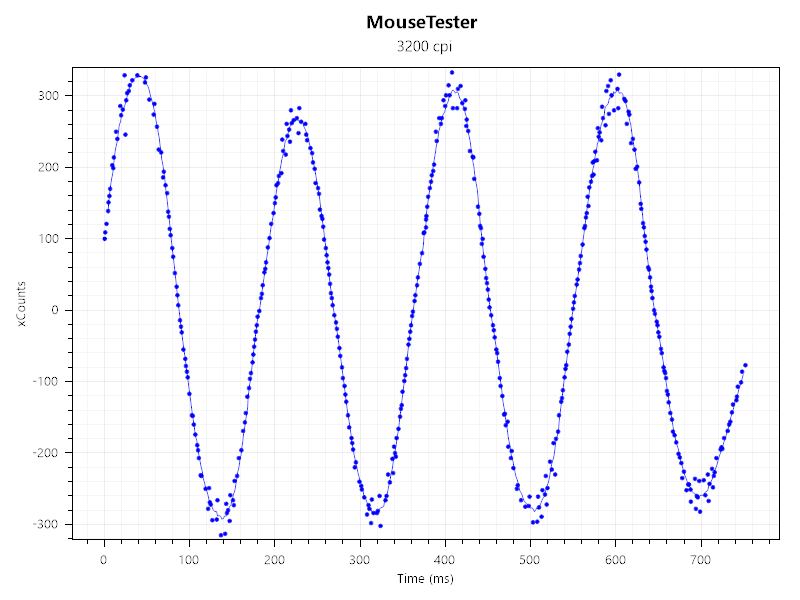 |
綺麗波線をしていました。かなり速くマウスを振っても飛んでしまったりすることもありませんでした。
実際に使ってみた感じでも違和感等はありませんでした。
Model O Wirelessのリフトオフレンジ(リフトオフディスタンス)

- 検証用マウスパッド:SteelSeries QcK+
リフトオフレンジは設定によって変わります。
- Lift-off Distance(1mm):0.8mm
- Lift-off Distance(2mm):0.9mm
1mmでも2mmでもほとんど長さは変わりませんでした。
リフトオフレンジは短めのほうが違和感が少ないかと思うのでデフォルトの1mmで良いかと思います。
⇓その他ゲーミングマウスのリフトオフレンジ(リフトオフディスタンス)や詳細については下の記事で確認できます。⇓

Model O Wirelessの滑りやすさ
滑りやすさ比較のやり方は、マウスパッドに角度をつけてその上の滑り方を比較するやり方を行いました。
- マウス:Glorious Model O Wireless、Logicool G PRO X SUPERLIGHT
、Razer Viper Ultimate、SteelSeries Aerox 3 Wireless
- マウスパッド:Logicool G640
、SteelSeries QcK+
滑り自体はとても良い印象でした。
滑りの良いマウスと比べてみても違いが無いくらい滑りやすかったです。
動画では斜面を滑らせているので重さとかの関係もありどちらのほうが滑りやすいとは言えないですが、実際に手で滑りを確認して感じでもかなり滑りやすいと感じました。
Model O Wirelessの応答速度(反応速度)
 |
 |
次はマウスのクリック応答速度(反応速度)を計っていきます※純粋なマウスの応答速度を計っているわけではないので参考程度にお考え下さい。
このテストで分かることは”露骨な遅延が無いこと””ボタンを素早く押せるか”程度のものです。
100回やった結果はこのようになりました。
●Debounce Time(10ms)
- 最速:0.156秒
- 最遅:0.197秒
- 平均:0.1782秒
●Debounce Time(0ms)
- 最速:0.147秒
- 最遅:0.189秒
- 平均:0.17276秒
Debounce Time(10ms)での平均タイム0.1782秒となりました。
ボタンをサクッと押し込みやすく、押そうと思ってからすぐに押し込むことができました。
ワイヤレスマウスですが遅延等は一切感じられませんでした。
Debounce Timeを下げることでクリック応答速度を速めることが出来ます。
体感では全く分かりませんが、タイムを見るとたしかに少しだけ速く反応することができました。
Debounce Timeを下げると意図しないタイミングでクリックされたりするらしいですが、実際にゲームをしてみた感じ全くそんなことはありませんでした。
⇓測定の仕方、その他ゲーミングマウスの応答速度(反応速度)以下の記事で確認できます。⇓

まとめ
「Glorious Model O Wireless」は「Logicool G PRO X SUPERLIGHT」や「Razer Viper Ultimate」といったような高性能軽量ワイヤレスマウスに分類されるマウスですが、その中でも比較的安めで入手しやすいマウスだと思います。
これから本気でFPSを取り組みたいという場合にも選択肢に入るくらいには使いやすいマウスでした。
メリット
- ワイヤレスマウスで69gと超軽量
- つまみ持ちとの相性が良い
- 高性能軽量ワイヤレスマウスの中では比較的安価
デメリット
- かぶせ持ち、つかみ持ちは微妙
- 充電する際、ケーブルを抜き差しするたびDPIが戻ってしまう
⇓その他のゲーミングマウスのレビュー記事は以下で確認できます⇓

⇓おすすめのゲーミングマウスと選び方を以下で解説しています⇓











